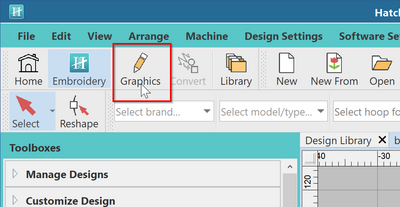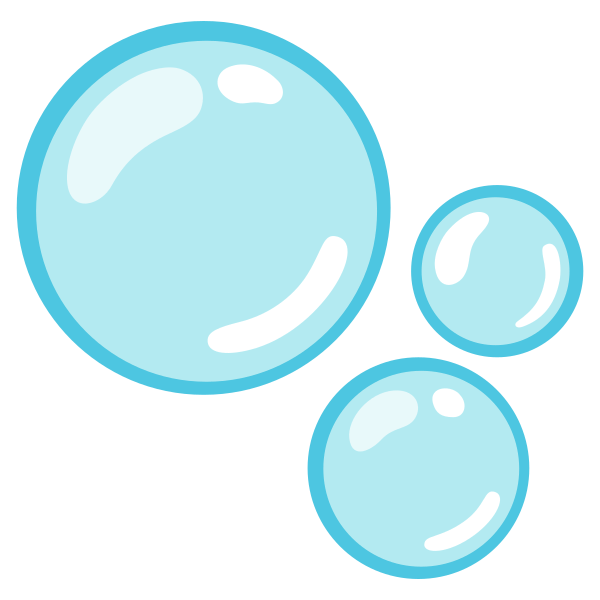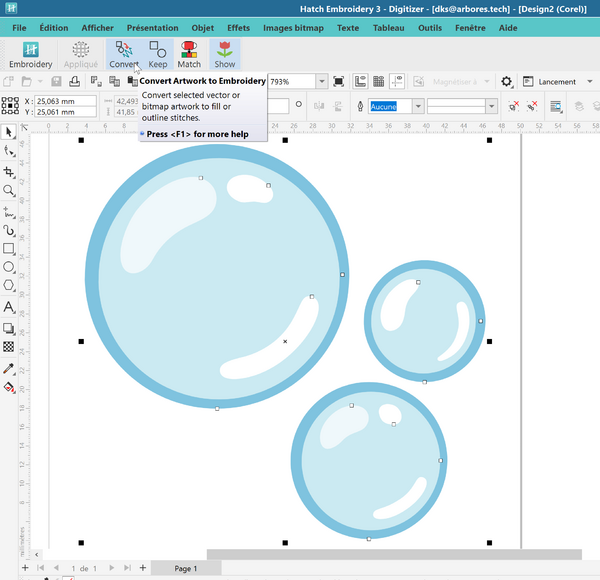CorelDRAW GEM for Hatch Embroidery
Cet article est une ébauche à compléter. Une ébauche est une entrée ayant un contenu (très) maigre et qui a donc besoin d'un auteur.
| Guide de tutoriels de broderie machine | |
|---|---|
| Module: Hatch Embroidery 3 | |
| ⚐ brouillon | ☸ débutant |
| ⚒ 2022/08/18 | |
| Objectifs | |
|
|
| Catégorie: Hatch Embroidery 3 | |
Introduction
CorelDRAW GEM for Hatch Embroidery est un un "add on" pour le logiciel de broderie Hatch Embroidery 3. Il comprend l'édition 2021 Standard de Corel Draw plus l'interface. En Suisse, son prix est de $249 TTC. En France, il faudra ajouter une TVA. A priori on peut l'installer sur trois ordinateurs et utiliser sur un seul à la fois.
Installation
Après l'achat de CorelDRAW GEM for Hatch Embroidery on obtient:
- un lien pour télécharger Corel Draw
- une clef de produit que vous devez copier. On peut retrouver cette clef sur votre profil en ligne (http://profile.hatchembroidery.com).
Installation de Corel Draw
Le téléchargement donne un fichier zip. Pour l'installer, il faut:
- Dézipper le fichier *.zip dans un nouveau dossier,
- Aller dans le dossier/c64 et cliquer sur Setup.exe
- Bien choisir vos langues à installer (je préfère utiliser les logiciel en Anglais). Si vous oubliez cette étape, il faut relance l'installeur
- Indiquer la clef de produit lorsque l'installer le demande.
- S'enregistrer sur le site de Corel (permet de récupérer le logicel et votre clef)
Installation de l'interface avec Hatch
- Fermer Hatch et le relancer: Au lancement Hatch va détecter Corel et vous demander s'il faut lier les deux. Dites "oui".
Utilisation simple avec un exemple
On utilisera l'interface en Anglais.
On accède au module dessin (Corel Draw) par un (nouveau) bouton "Graphics" en haut à gauche à côte du bouton "Embroidery" qu'on utilisera pour revenir sur les fonctionnalités de broderie. Ces boutons peuvent être cachés dans un menu déroulant (sous "Home") si vous n'avez pas étiré ce panneau.
On va numériser l'emoji "bubbles" (nouveau dans la version 14) avec une procédure 100% automatique.
(Média:Bubbles-noto.clipart.svg, download de la page SVG à enregistrer)
- Tout sélectionner
- Cliquer sur
Convert
Hatch se plaint de ne pas pouvoir tout convertir (je ne vois pas à part les dégradés), mais le résultat est tout à fait correct pour une numérisation automatique:
- Les objets sont triés dans le bon ordre
- Les bulles en blanc sont en satin, brodés par dessus le fond bleu
Si on coche (par défaut) sur "Keep", chaque objet vectoriel se trouve dans la séquence (au début) et on peut donc les re-numériser différemment. Par contre, si on veut changer la forme, il faut retourner à Corel, modifier l'élément en question, puis juste numériser cet élément-là (pas oublier de supprimer l'ancien objet de broderie).
Fichiers: Cherchez bubbles-noto-* (SVG, EMB, PES)
A explorer:
- Comment gérer les superpositions dans Corel Draw.
Manipulations Corel Draw de base
- Zoom sur l'ensemble du dessin: F4
Comme dans beaucoup de logiciels de ce type, beaucoup d'opérations se font à travers des panneaux spécialisé. Voici les plus importants:
- Afficher les objets: Il existe un panneau objets (Menu Fenêtre->Menu fixe->Objets). Ensuite il faut cliquer sur la racine qui a le nom du fichier,
- Aligner et Distribuer: CTRL-MAJ-A ouvre le panneau
Sélection
- Sélection un objet dans un groupe: CRTL-clic
- Éditer les nœuds: 2e icône dans le panneau d'outils à gauche (d'autres outils sont cachés dessous, même logique que chez Adobe, donc attention).
Liens
- La page de vente du add-on CorelDRAW GEM for Hatch Embroidery contient une petite vidéo qui explique le principe de l'intégration.